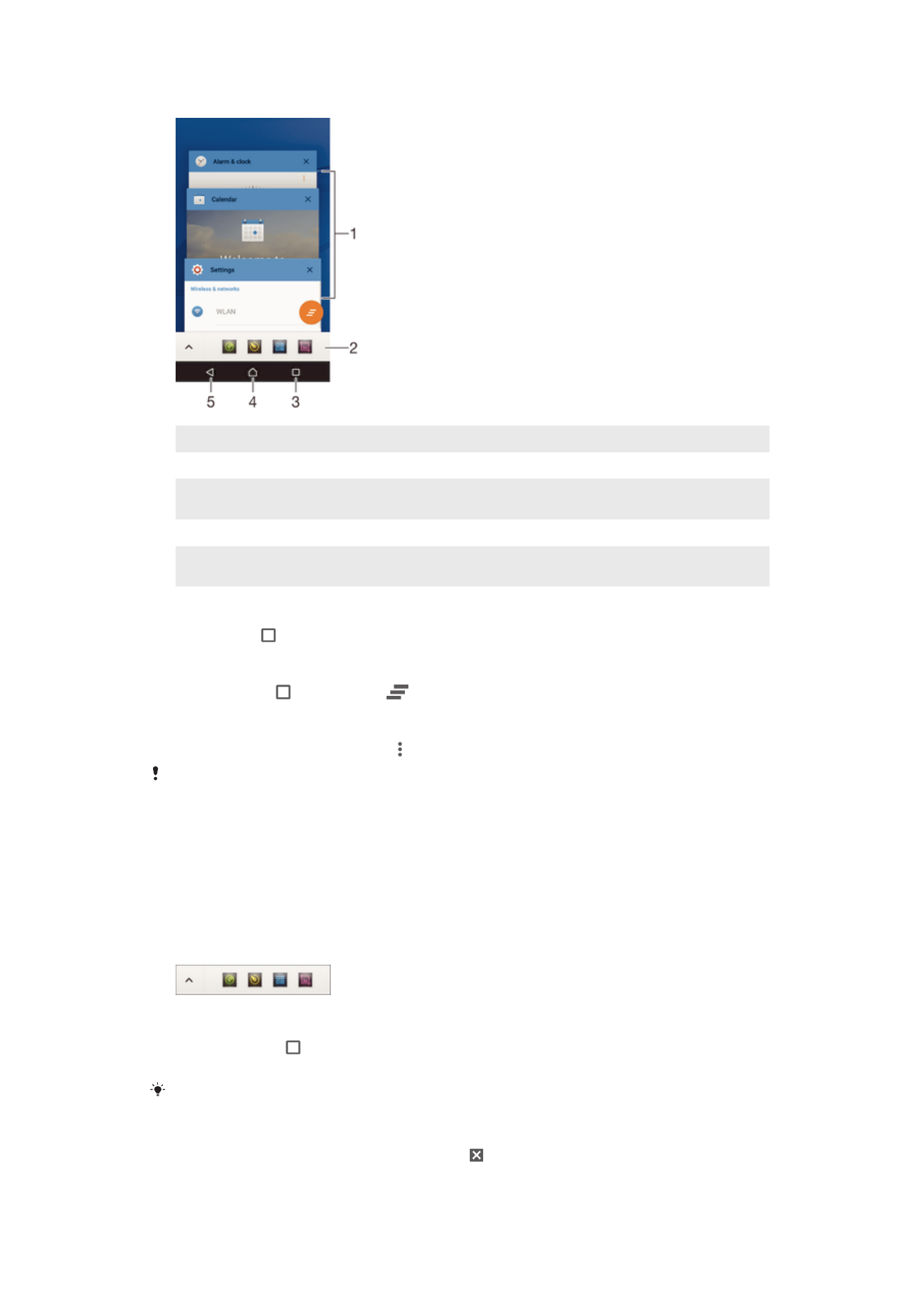
Small Apps
Small Apps sind einfache Apps, die zusätzlich zu anderen Anwendungen auf demselben
Bildschirm ausgeführt werden können und so das Durchführen mehrerer Aufgaben
zugleich ermöglichen. Während Sie z. B. eine Webseite mit Währungskursen ansehen,
können Sie die Small App „Rechner“ öffnen und so gleichzeitig surfen und Berechnungen
vornehmen. Auf die Small Apps können Sie über die Favoritenleiste zugreifen. Auf
Google Play™ können Sie weitere Small Apps herunterladen.
So öffnen Sie eine Small App:
1
Drücken Sie auf , um die Favoritenleiste anzuzeigen.
2
Tippen Sie auf die zu öffnende Small App.
Sie können mehrere Small Apps gleichzeitig öffnen.
So schließen Sie eine kleine App:
•
Tippen Sie im Fenster für die kleine App auf .
18
Dies ist eine Internetversion dieser Publikation. © Druckausgabe nur für den privaten Gebrauch.
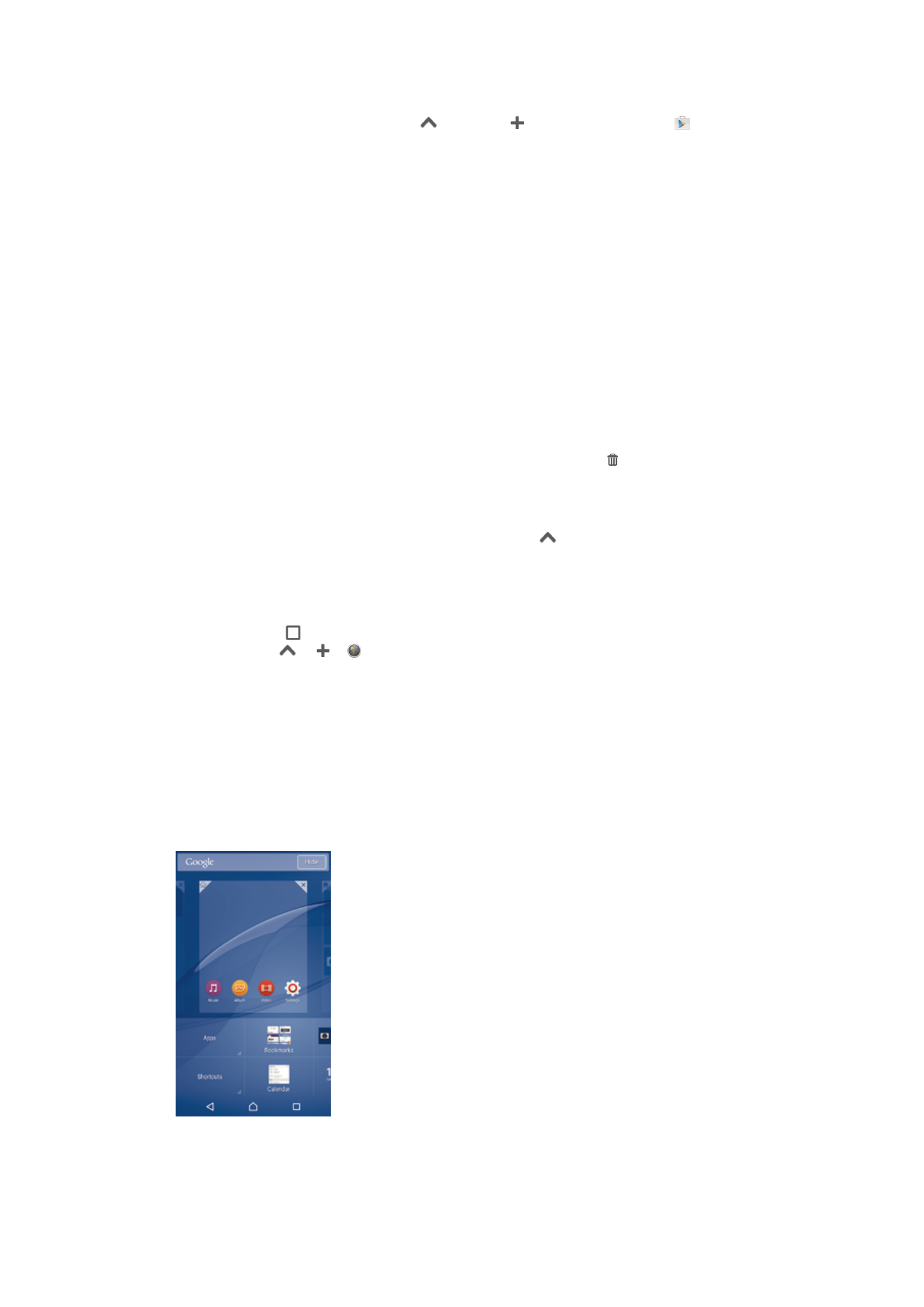
So laden Sie eine Small App herunter:
1
Tippen Sie in der Favoritenleiste auf
, dann auf und anschließend auf .
2
Suchen Sie die Small App, die Sie herunterladen möchten, und befolgen Sie die
Anweisungen zum Herunterladen und zum Abschluss der Installation.
So verschieben Sie eine Small App:
•
Wenn die Small App geöffnet ist, berühren und halten Sie die obere linke Ecke der
Small App und verschieben Sie sie an die gewünschte Position.
So minimieren Sie eine Small App:
•
Wenn die Small App geöffnet ist, berühren und halten Sie die obere linke Ecke der
Small App und ziehen Sie die Small App in die rechte Ecke oder den unteren
Bereich des Bildschirms.
So ordnen Sie die Small Apps in der Favoritenleiste neu an:
•
Berühren und halten Sie eine Small App und ziehen Sie sie an die gewünschte
Position.
So entfernen Sie eine Small App aus der Favoritenleiste:
1
Berühren und halten Sie eine Small App und ziehen Sie sie nach .
2
Tippen Sie auf
OK.
So stellen Sie eine zuvor entfernte Small App wieder her:
1
Öffnen Sie die Favoritenleiste und tippen Sie dann auf
.
2
Berühren und halten Sie die Small App, die Sie wiederherstellen möchten, und
ziehen Sie sie in die Favoritenleiste.
So fügen Sie ein Widget als Small App hinzu:
1
Drücken Sie auf , um die Favoritenleiste anzuzeigen.
2
Tippen Sie auf
> > .
3
Wählen Sie ein Widget.
4
Geben Sie ggf. einen Namen für das Widget ein. Tippen Sie anschließend auf
OK.